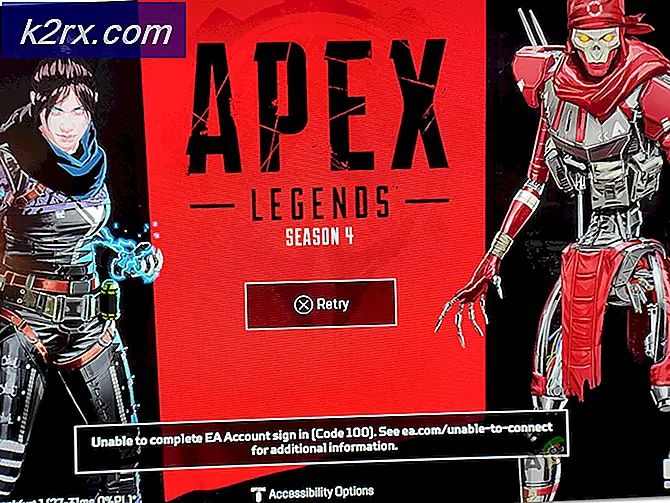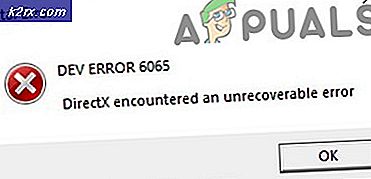Cách thiết lập Google Home Parental Control?
Ngày nay, thông tin liên quan đến bất kỳ chủ đề cụ thể nào có sẵn rất nhiều đến mức bạn thậm chí không cần phải vật lộn nữa để có được nó. Tất cả những gì bạn phải làm là mở bất kỳ trình duyệt web nào bạn chọn, nhập truy vấn của bạn và chỉ cần nhấn nút tìm kiếm. Làm điều này sẽ hiển thị rất nhiều thông tin về chủ đề mong muốn của bạn. Bằng cách này, bạn luôn có thể nắm được thông tin đầy đủ về bất cứ điều gì trên thế giới này. Tuy nhiên, câu hỏi đặt ra ở đây là liệu nhiều thông tin này có cần thiết hay tốt cho tất cả các nhóm tuổi cùng một lúc?
Chà, câu trả lời cho câu hỏi này chắc chắn là KHÔNG. Lý do đằng sau sự phủ định này là mỗi lứa tuổi đều có một khả năng nhất định để nắm bắt các khái niệm và hiểu chúng tốt. Nếu bạn nhồi nhét cho ai đó những thông tin vượt quá khả năng của anh ta, thì thông tin đó chắc chắn sẽ không thể mang lại hiệu quả cho người được nói. Tương tự, có một số loại nội dung nhất định không được khuyến khích cho trẻ em dưới một độ tuổi nhất định. Vì vậy, bạn phải theo dõi chặt chẽ và tìm hiểu xem con bạn có đang truy cập vào bất kỳ nội dung không mong muốn nào như vậy hay không.
Kiểm soát của phụ huynh là gì?
Kiểm soát của phụ huynh đề cập đến tất cả các biện pháp phòng ngừa mà bạn thực hiện để đảm bảo rằng con bạn không có quyền truy cập vào bất kỳ nội dung bị hạn chế nào, tức là nội dung đơn giản không dành cho con bạn.
Cách thiết lập Google Home Parental Control?
Để thiết lập Kiểm soát của phụ huynh trên Google Home, bạn có thể sử dụng bất kỳ phương pháp nào trong hai phương pháp sau.
Phương pháp # 1- Sử dụng Cài đặt chung:
Để thiết lập Quyền kiểm soát của phụ huynh trên Google Home bằng cách điều chỉnh cài đặt của ứng dụng Google Home, bạn cần thực hiện các bước sau:
- Đăng nhập vào của bạn Tài khoản Google điều đó được liên kết với của bạn Trang chủ Google thiết bị.
- Khởi chạy của bạn Trang chủ Google ứng dụng bằng cách nhấn vào biểu tượng của nó.
- Bây giờ hãy nhấn vào menu bánh hamburger để khởi chạy nó và sau đó chọn Cài đặt khác tùy chọn từ nó.
- Ngay sau khi bạn chọn nó, bạn sẽ được hiển thị với một số lượng lớn các cài đặt khác nhau. Chỉ cần cuộn xuống và sau đó nhấn vào Điều chỉnh Cài đặt cho Thiết bị Google Home này.
- Bây giờ hãy nhấp vào Chế độ hạn chế của YouTube Lựa chọn.
- Bật nút chuyển đổi tương ứng với trường nói, Chế độ hạn chế. Điều này sẽ ngăn mọi người xem bất kỳ nội dung nào như vậy mà YouTube đã phân loại là bị hạn chế.
- Bây giờ hãy mở Google Play Âm nhạc trang mạng.
- Nhấn vào menu bánh hamburger để khởi chạy nó và sau đó đi tới Chung phần.
- Đánh dấu vào hộp kiểm tương ứng với trường nói, Chặn các bài hát khiêu dâm trong Radio. Làm điều này sẽ ngăn Google Play Âm nhạc phát bất kỳ nội dung trái phép nào.
Bằng cách sử dụng phương pháp này, bạn sẽ có thể kiểm soát con mình xem hoặc nghe bất kỳ nội dung không mong muốn nào trong khi sử dụng Google Home. Nhưng những hạn chế này được tổng quát hóa đến mức ngay cả bản thân bạn cũng sẽ phải tuân theo chúng trừ khi bạn thay đổi các cài đặt này theo cách khác. Tuy nhiên, nếu bạn muốn tránh việc áp dụng và xóa kiểm soát của phụ huynh lặp đi lặp lại, tùy thuộc vào người đang sử dụng Google Home vào thời điểm nào, thì bạn sẽ thấy vui hơn khi sử dụng phương pháp được liệt kê bên dưới. Bởi vì phương pháp sau sẽ cho phép bạn thiết lập kiểm soát của phụ huynh riêng cho tài khoản của con bạn. Bằng cách này, bạn có thể thoải mái sử dụng Google Home mà không có bất kỳ hạn chế nào, tuy nhiên, con bạn sẽ chỉ có thể thưởng thức nội dung rõ ràng dành cho con bạn.
Phương pháp # 2- Thiết lập riêng lẻ Quyền kiểm soát của phụ huynh cho từng Tài khoản Google của trẻ:
Để thiết lập Google Home Parental Control riêng lẻ cho từng Tài khoản Google của con, bạn cần thực hiện các bước sau:
- Tải xuống và cài đặt Liên kết gia đình ứng dụng cả trên điện thoại thông minh của bạn cũng như trên điện thoại thông minh của con bạn.
- Khi bạn quản lý để cài đặt thành công trên cả hai thiết bị, bạn sẽ được hướng dẫn đến các quy trình thiết lập và ghép nối. Chỉ cần làm theo tất cả các bước để ghép nối cả hai thiết bị với nhau.
- Ngay sau khi quá trình ghép nối hoàn tất, trên Tài khoản Google của con, chạm vào ba dấu chấm nằm ở góc trên cùng bên phải của cửa sổ tài khoản, sau đó chọn Đăng nhập vào Trang chủ Google Lựa chọn. Thao tác này được thực hiện để kết nối tài khoản của con bạn với thiết bị Google Home.
- Bây giờ bạn sẽ được hướng dẫn về quy trình thiết lập kết nối với Google Home. Bạn cũng sẽ được yêu cầu huấn luyện Google Home bằng giọng nói của con bạn để nó có thể dễ dàng nhận ra con bạn.
- Sau khi thực hiện tất cả những điều này, hãy khởi chạy ứng dụng Family Link trên điện thoại thông minh của riêng bạn và chọn Tài khoản của trẻ em từ đó.
- Bây giờ hãy nhấn vào Điều chỉnh cài đặt tùy chọn và sau đó chọn Trợ lý Google.
- Cuối cùng, tắt nút chuyển đổi tương ứng với trường nói, Ứng dụng của bên thứ ba.
Việc làm này sẽ ngăn con bạn truy cập vào bất kỳ ứng dụng nào của bên thứ ba ngoài ứng dụng của chính Google. Và như chúng tôi đã nêu trong Phương pháp # 1 rằng bạn có thể dễ dàng sửa đổi quyền truy cập của các ứng dụng riêng của Google chỉ bằng cách sửa đổi một số cài đặt, do đó, bạn có thể dễ dàng đảm bảo rằng con mình ở trong vùng hoàn toàn an toàn khi sử dụng loa thông minh Google Home.